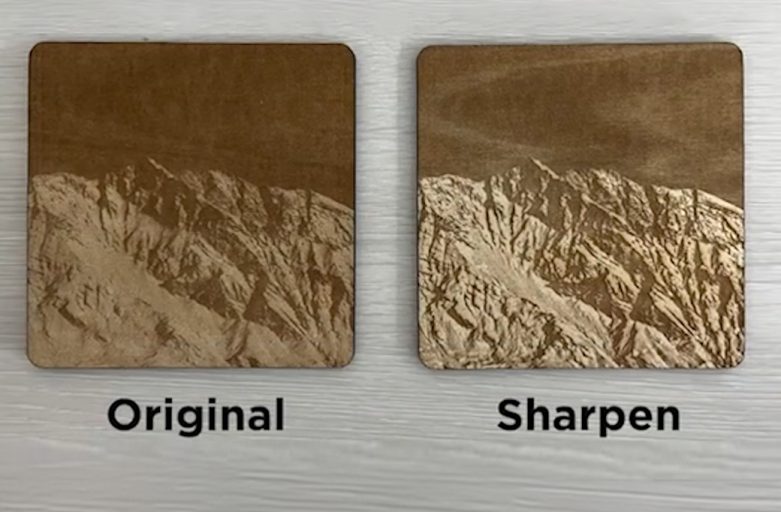เชื่อว่าหลายคนที่ใช้ Laser ต้องเคยพบปัญหาด้านเกี่ยวกับรูปภาพที่นำเข้าโปรแกรม Laser แล้วไม่สามารถแกะสลักออกมาสวยงาม คมชัดเหมือนรูปต้นฉบับ โดยเฉพาะวัสดุประเภท ไม้ หิน ปูน เพราะหากเพิ่มกำลังวัตขึ้นไปแทน ในส่วนอื่น ๆ ก็จะทำให้ รูปที่ออกมาดูไม่ชัด และลึกเกินไป วันนี้เราได้เอาเทคนิคการแก้ไขเบื้องต้นมาทำแทน และได้หยิบยก Flux Beamo Smart Co2 Laser ขึ้นมาทำให้เห็นได้ชัดขึ้น เนื่องจากเป็น Smart Laser เพราะมีโปรแกรมของตัวเอง และยังใช้งานได้ง่ายมาก

Flux Beamo Smart Co2 Laser – Cutter, Engraver
นับว่าเป็นเครื่อง Laser Co2 ที่คุ้มค่ามากๆ ถ้านับจากราคา ที่เทียบกับรุ่นอื่นๆ ในปริมาณ ขนาดนี้ ถ้าจะบอกว่า Beamo เป็นเครื่อง ตัดและแกะสลักอัจฉริยะเลย ก็ไม่แปลก เพราะเครื่องนี้สามารถใช้ได้กับหลายๆงาน หลายๆวัสดุ เช่น อคิลิค ไม้ หนัง หรือ ไม้ไผ่ ที่สามารถตัดได้ แต่ถ้าหากเป็นการแกะสลักต้องบอกเลยว่าเกือบจะทุกพื้นผิวเลยที่สามารถใช้งานได้ รวมถึงมีโปรแกรม Application การใช้งานของตัวเอง
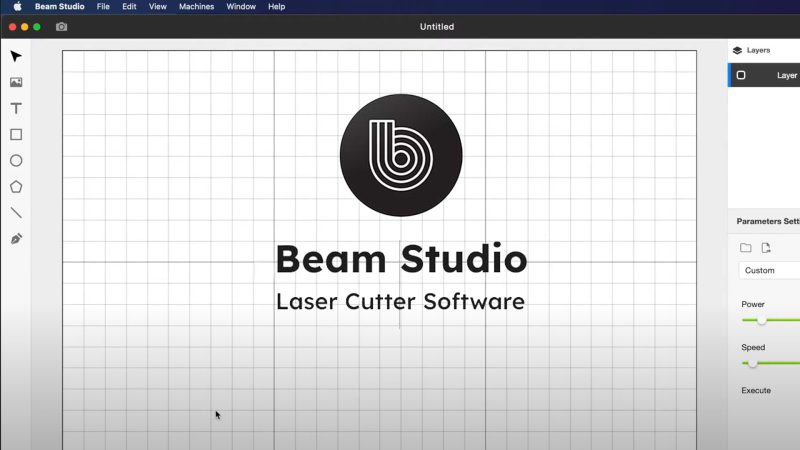
ฺBeam Studio
เป็นโปรแกรม และ Application เฉพาะของ Laser ที่สามารถใช้งานได้กับ Beamo Smart Laser และสินค้าอื่น ของค่าย Flux inc โดยตัวโปรแกรมสามารถใช้งานได้หลากหลาย รองรับการทำงานหลายไฟล์ PDF , AI , JPG , PNG และนอกจากนี้ยังมี Application Beam Go (Application) – สามารถดาวน์โหลดได้ทั้ง Androi และ IOS การใช้งานของโปรแกรมก็เรียบง่าย เพียงแค่นำรูปอัพโหลด หรือถ่ายรูป ตอนนั้นเลย เข้าแอพหรือข้อความที่ต้องการ ก็สามารถใช้งานได้ทันที ไม่ต้องผ่านโปรแกรมอื่นๆ แต่ในวันนี้เราจะว่าด้วย Beam Studio
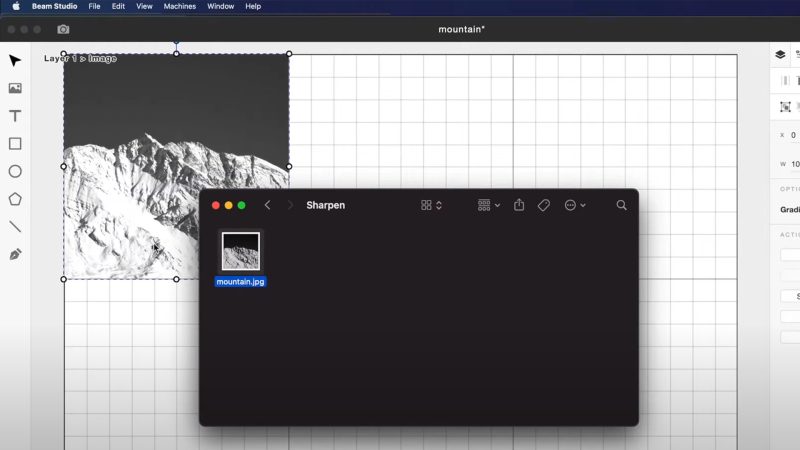
นำไฟล์เข้าโปรแกรม Beam Studio
สำหรับโปรแกรม Beam Studio สามารถลากไฟล์ที่อยู่ในโฟร์เดอร์เข้าสู่โปรแกรมได้โดยตรงได้เลย ไม่ต้องทำการ Import ให้ยุ่งยาก และภาพสี ก็สามารถนำเข้าได้เช่นกัน โดยโปรแกรมจะจัดทำให้เป็น Grey Color โดยอัตโนมัติ
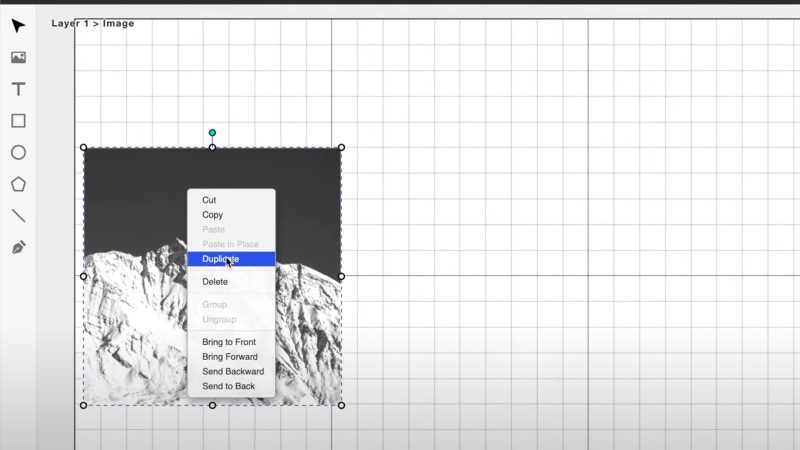
หลักจากนำไฟล์รูปเข้ามาแล้ว เราจะทำการ Coppy หรือ Duplicate ไฟล์ เพื่อทำการเปรียบเทียบระหว่างไฟล์ปกติที่นำเข้ามา และไฟล์ที่มีการปรับความละเอียดเพิ่มขึ้นในโปรแกรม โดยไฟล์ที่เรา Duplicate ขึ้นมา หลังจากนั้นไปที่ Layer แล้วเลือก Image หลังจากนั้นกดที่ Sharpen และจะมีหน้าต่างขึ้นมา จริงๆแล้ว Sharpen นี้ใน Application แต่งรูปหรือเกี่ยวกับรูปมักจะมีทุกโปรแกรม แต่หลายคนเลือกที่จะมองข้าม
ในโหมดของ Sharpen จะมีปรับในส่วนของ Sharpeness และ Radius สามารถปรับได้ตามความชอบได้เลย
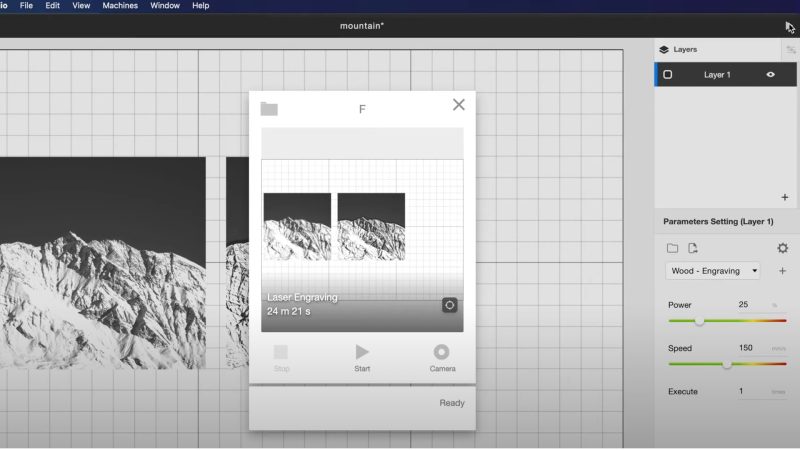
จากนั้นกดที่ Layers แล้วเลือกวัสดุที่ต้องการจะทำ โดยครั้งนี้เลือกเป็น Wood Engrave ไม่ต้องปรับความเร็วหรือความร้อนเพิ่มเติม สามารถสั่งงานได้เลย เพราะนี้คือง่ายของโปรแกรมนี้ หากต้องการจะเพิ่ม Power หรือ Speed ก็สามารถเพิ่มขึ้นได้เลยเช่นกัน

จากภาพจะเห็นได้ว่า Original กับที่ปรับ Sharpen จะดูละเอียดคมชัด สว่างขึ้น ถ้านำไปวางพร้อมกันทั้ง2ชิ้นจะเลือกที่ปรับแล้วมากกว่า
-
 HotCamengraveCut
HotCamengraveCutCreality Falcon A1 | เครื่องเลเซอร์ตัด และแกะสลักขนาด 10Watt ใช้งานง่าย
19,900.00 ฿ Select options This product has multiple variants. The options may be chosen on the product page -
 engraveCut
engraveCutCreality Falcon Smoke Purifier 45W/180W | เครื่องดูดกลิ่นและควัน สำหรับเครื่องเลเซอร์ตัด แกะสลัก
6,990.00 ฿ – 16,900.00 ฿ Select options This product has multiple variants. The options may be chosen on the product page